
Cuprins:
- Autor John Day [email protected].
- Public 2024-01-30 11:46.
- Modificat ultima dată 2025-01-23 15:04.

Această instrucțiune vă va arăta cum să creați un ventilator pentru desktop din componente vechi ale computerului. acesta este un proiect bun pentru o zi ploioasă când ai căzut ca și cum ai construi ceva util. Îmi fac instructabilele foarte exacte, așa că par să existe o mulțime de pași.
Pasul 1: Materiale

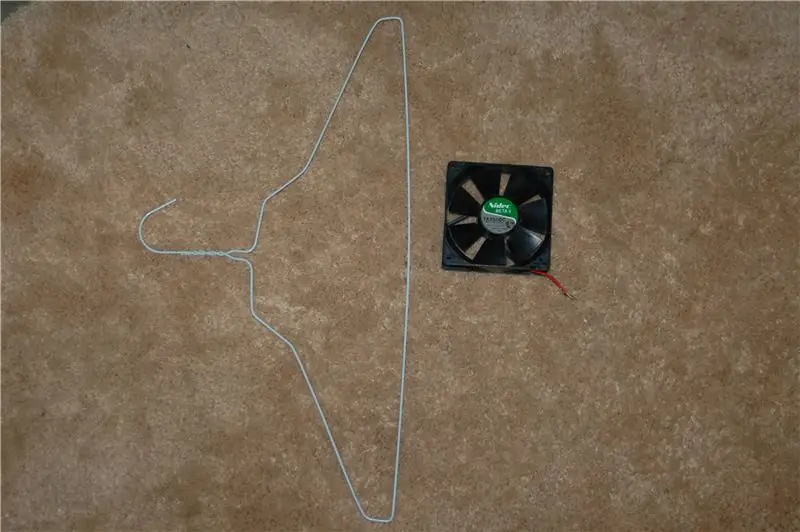

imaginile arată totul
Pasul 2: Pregătirea articolelor


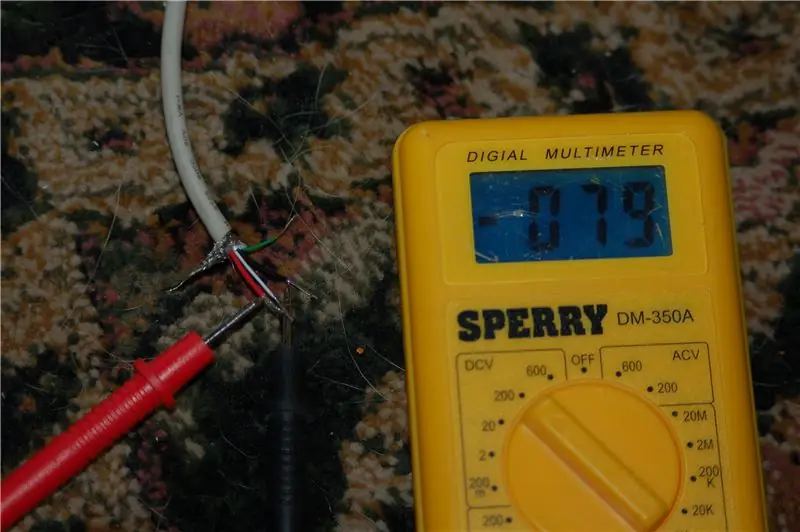

Tăiați cablul USB cât mai aproape de sfârșit, care nu intră în computer. Dacă are unul dintre acești cilindri, tăiați și asta. Tăiați cricul ventilatorului. Îndepărtați toate firele. Aflați care sunt firele care alimentează ventilatorul folosind 9 volți pentru a testa diferite combinații de fire. Rețineți că s-ar putea să aveți firele potrivite, dar să le aveți înapoi, și apoi să nu se rotească, așa că încercați fiecare combo în ambele sensuri. Dacă ventilatorul se rotește, cele două fire funcționează (duh). După ce găsiți cele două fire, tăiați orice alte fire. Pentru a testa cablul USB conectați un capăt la computer și folosiți multimetrul pentru a testa diferite combinații de fire. Al meu era negru și roșu, dar nu știu dacă toate corzile sunt la fel, dar testează-le pe cele două mai întâi oricum. Odată ce ați găsit cele două fire de alimentare, îndoiți-le pe celelalte pe cablul în sine și fixați-le în jurul lor, ca imaginea.
Pasul 3: Cablare

Utilizați piulița mică de sârmă pentru a conecta cele două fire roșii. Introduceți comutatorul prin atașarea unui fir negru la un cui și celălalt fir negru la celălalt cui. De asemenea, puteți avea roșii pe comutator și negri conectați, nu contează atâta timp cât culorile sunt aceleași. După ce ai introdus firele de pe comutator, le poți lipi (am folosit lipici fierbinte pentru că mai trebuie să lucrez la lipirea mea). după ce ați făcut acest lucru, utilizați o bandă de bandă electrică în jurul ventilatorului pentru a ataca totul. asigurați-vă că îl atașați, astfel încât comutatorul să fie orientat în același mod în care va sufla ventilatorul.
Pasul 4: Testarea

Odată ce ați pus totul împreună, cu excepția suportului, trebuie să-l testați. Conectați cablul la un port USB și apăsați comutatorul. Ventilatorul ar trebui să sufle în direcția în care comutatorul este îndreptat. Dacă ceva nu funcționează, lucrați cu el până când funcționează.
Pasul 5: Stabilirea

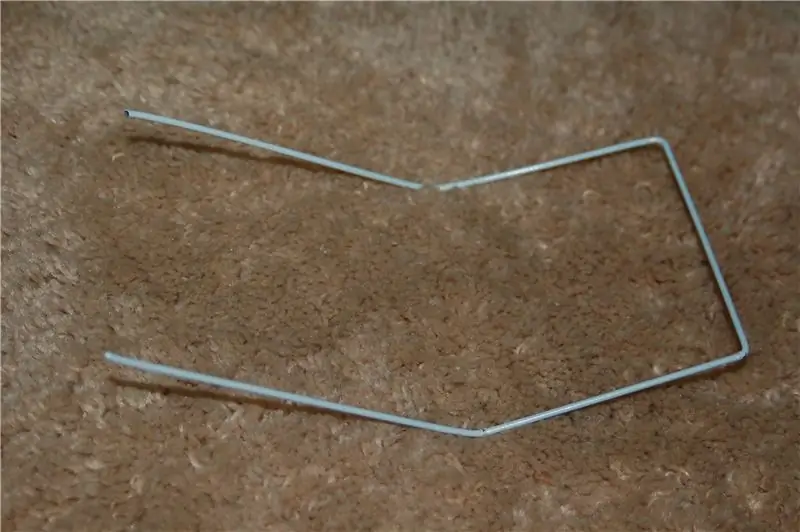

Folosiți clești pentru a derula umerașul de sârmă. tăiați bara de jos, astfel încât să aibă o lungime de 17,5 inci. Nu-mi place să scriu lucruri lungi, așa că pun fotografii în ordine cronologică. folosiți doar o riglă pentru măsurare și clești pentru nas pentru îndoire
Pasul 6: Ai terminat

Configurați-vă ventilatorul și relaxați-vă (da, folosesc aceeași imagine mereu).
Recomandat:
Un computer desktop Raspberry Pi PC-PSU cu hard disk, ventilator, PSU și comutator On-Off: 6 pași

Un computer desktop Raspberry Pi PC-PSU cu hard disk, ventilator, PSU și comutator pornit: septembrie 2020: a fost construit un al doilea Raspberry Pi adăpostit într-o carcasă de alimentare reutilizată pentru computer. Aceasta folosește un ventilator pe partea de sus - iar dispunerea componentelor din carcasa PC-PSU este diferită. A modificat (pentru 64x48 pixeli), anunț
Dispozitivul desktop - un asistent desktop personalizabil: 7 pași (cu imagini)

Dispozitivul desktop - un asistent desktop personalizabil: dispozitivul desktop este un mic asistent personal desktop care poate afișa diverse informații descărcate de pe internet. Acest dispozitiv a fost proiectat și construit de mine pentru clasa CRT 420 - Subiecte speciale de la Berry College, condusă de instructor
Pad de răcire pentru laptop DIY - Hacks-uri minunate de viață cu ventilator CPU - Idei creative - Ventilator computer: 12 pași (cu imagini)

Pad de răcire pentru laptop DIY | Hacks-uri minunate de viață cu ventilator CPU | Idei creative | Fan computer: trebuie să urmăriți acest videoclip până la sfârșitul acestuia. pentru înțelegerea videoclipului
Ventilator de alimentare USB răcit, Hub USB încorporat, Geantă pentru laptop Partea 1: 6 pași

Ventilator de alimentare USB răcit, hub USB încorporat, pungă pentru laptop Partea 1: Pungile pentru laptop sunt scumpe. cele ieftine sunt o porcărie totală. Cele abia decente încep de la 69,99 dolari și îmi este greu să cheltuiesc acești bani atunci când nu sunt exact ceea ce vreau, așa că am decis să fac eu și să văd ce
Cum se face un ventilator ECO pentru desktop din piese vechi ale computerului: 4 pași

Cum se face un ventilator de birou ECO din piese de computer vechi: Iată proiectul meu despre modul în care se face un ventilator de birou ECO din piese de computer vechi. Acest ventilator de birou vă va reduce cheltuielile de răcire. Acest ventilator folosește doar 4 wați !! de energie în comparație cu ventilatorul obișnuit de birou care folosește aproximativ 26 de wați sau mai mult. Piese necesare:
